Jenkins自动化远程部署(vue-github)
注:网上很多教程都是使用GitHub hook trigger进行自动部署的,这种提交代码后自动部署方式不太严谨,如下:
1,有时提交代码并不想去部署程序
2,团队成员都提交代码后,合并到一起后,需要先确保整体代码兼容性可靠,流程没问题,然后由固定的人员去手动部署上线
3,所以本文是使用手动点击,自动部署到远程服务器的
一,部署流程思路
1,名词解释
A服务器:安装Jenkins的服务器(本机或者服务器)
docker volume create jenkins-data
docker run --name jenkins-production \
--detach \
-p 50000:50000 \
-p 8080:8080 \
-v jenkins-data:/var/jenkins_home \
jenkins/jenkins:2.107.3
注:如果后续更新Jenkins,可以重新更新镜像,然后使用上面命令重新执行新镜像版本
如下:
docker stop jenkins-production
docker rm jenkins-production # just temporarily docker rename it instead if that makes you worried
docker run --name jenkins-production \
--detach \
-p 50000:50000 \
-p 8080:8080 \
-v jenkins-data:/var/jenkins_home \
jenkins/jenkins:2.121.3
Git服务器:Github网站(Git服务器或svn等其他均可)
B服务器:应用服务器,并已安装nginx
2,流程图解
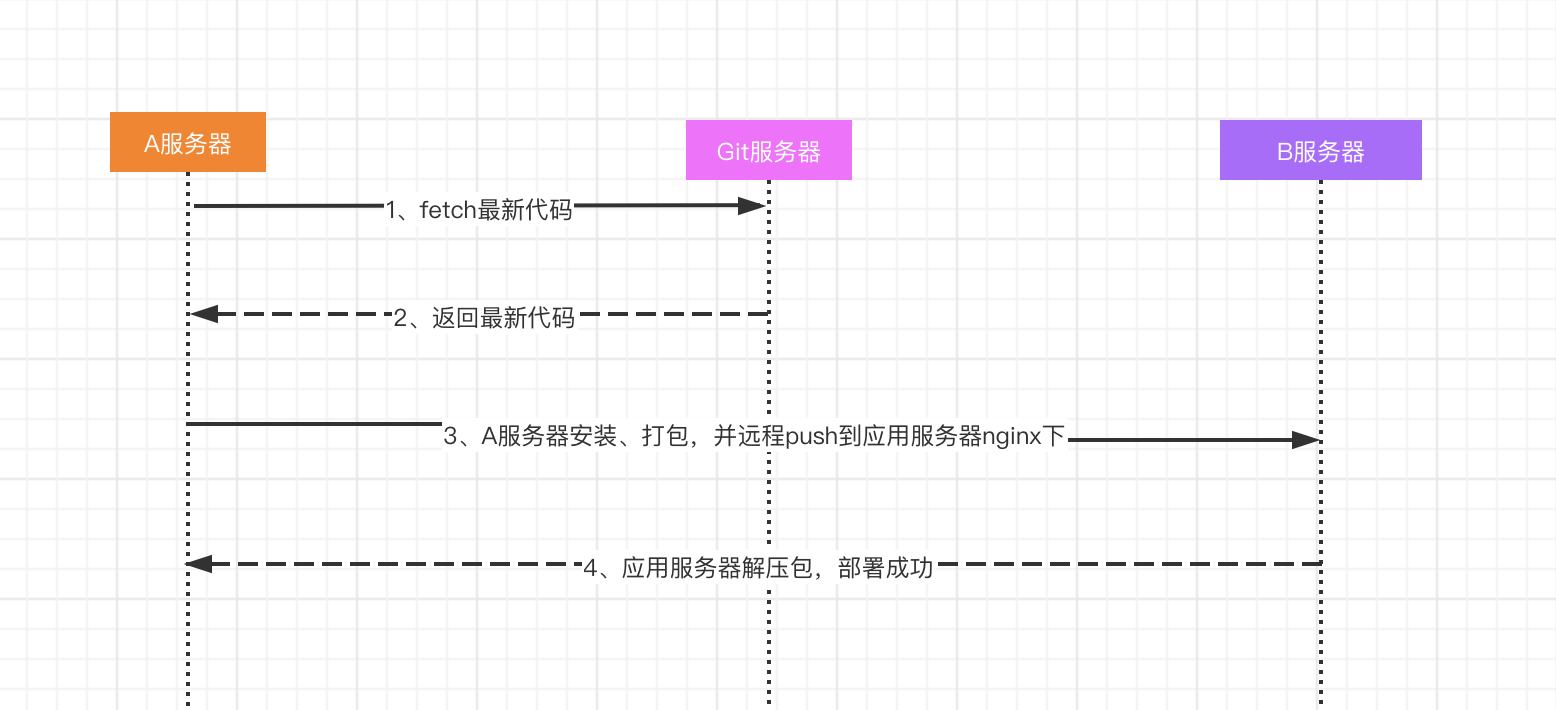
二,部署流程
1,A服务器安装Jenkins
前往官网安装即可
2,Jenkins所需安装的插件
Publish over SSH 连接远程服务器 NodeJS Plugin 打包vue项目
安装操作路径:系统管理>插件管理>可选插件,然后输入要安装的插件名称搜索,然后选择并直接安装,重启后即可
注:Node JS Plugin 同理安装即可
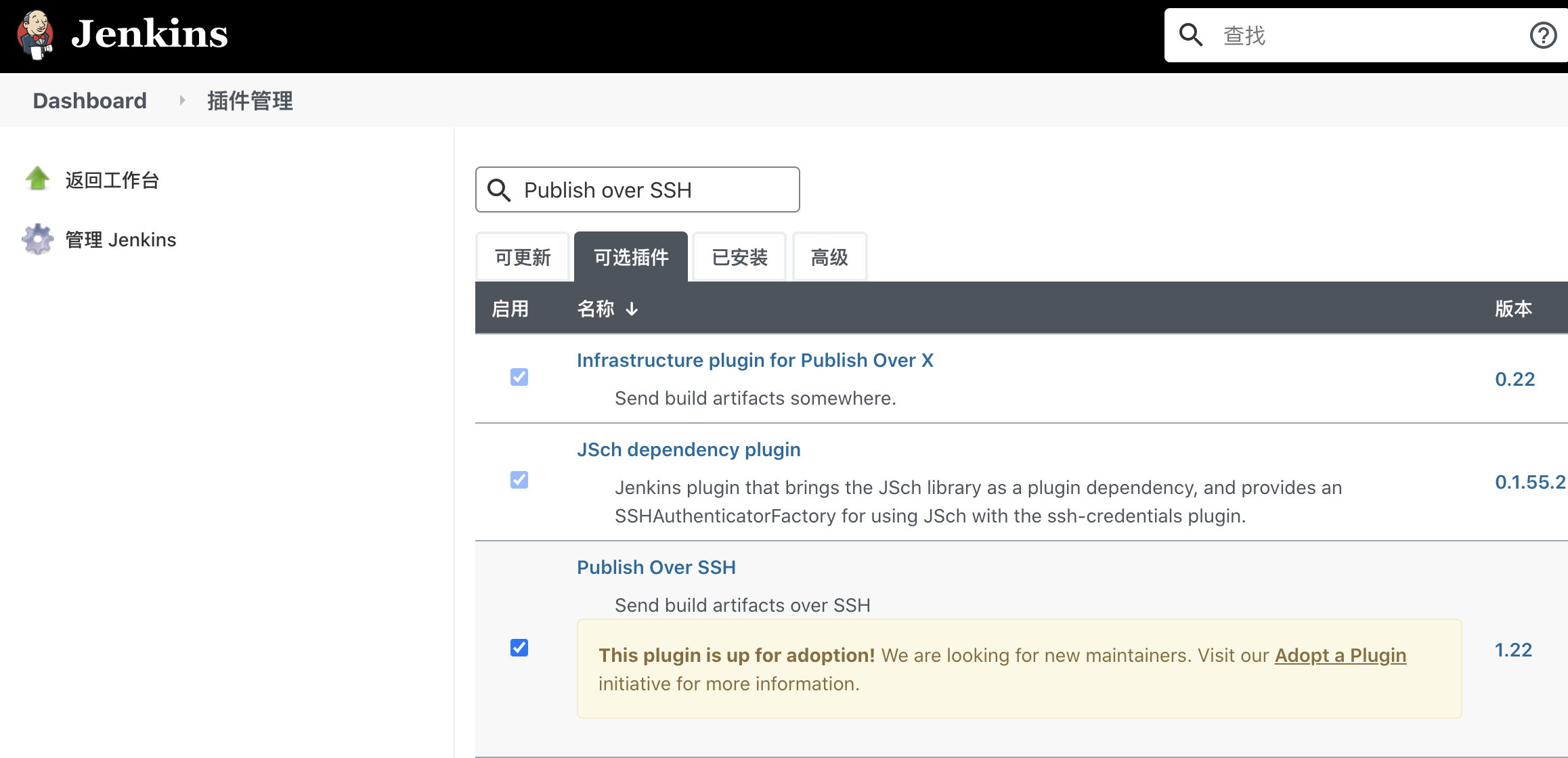
2.1 配置远程服务器信息Publish over SSH
操作路径:系统管理>系统配置>Publish over SSH
配置B应用服务器的SSH登录账户、密码等信息
Passphrase: 账号密码
Name: 服务器名称,可随意写
Hostname:服务器地址
Username:账号
Remote Directory: 要远程部署的应用服务器目录,nginx下的访问目录
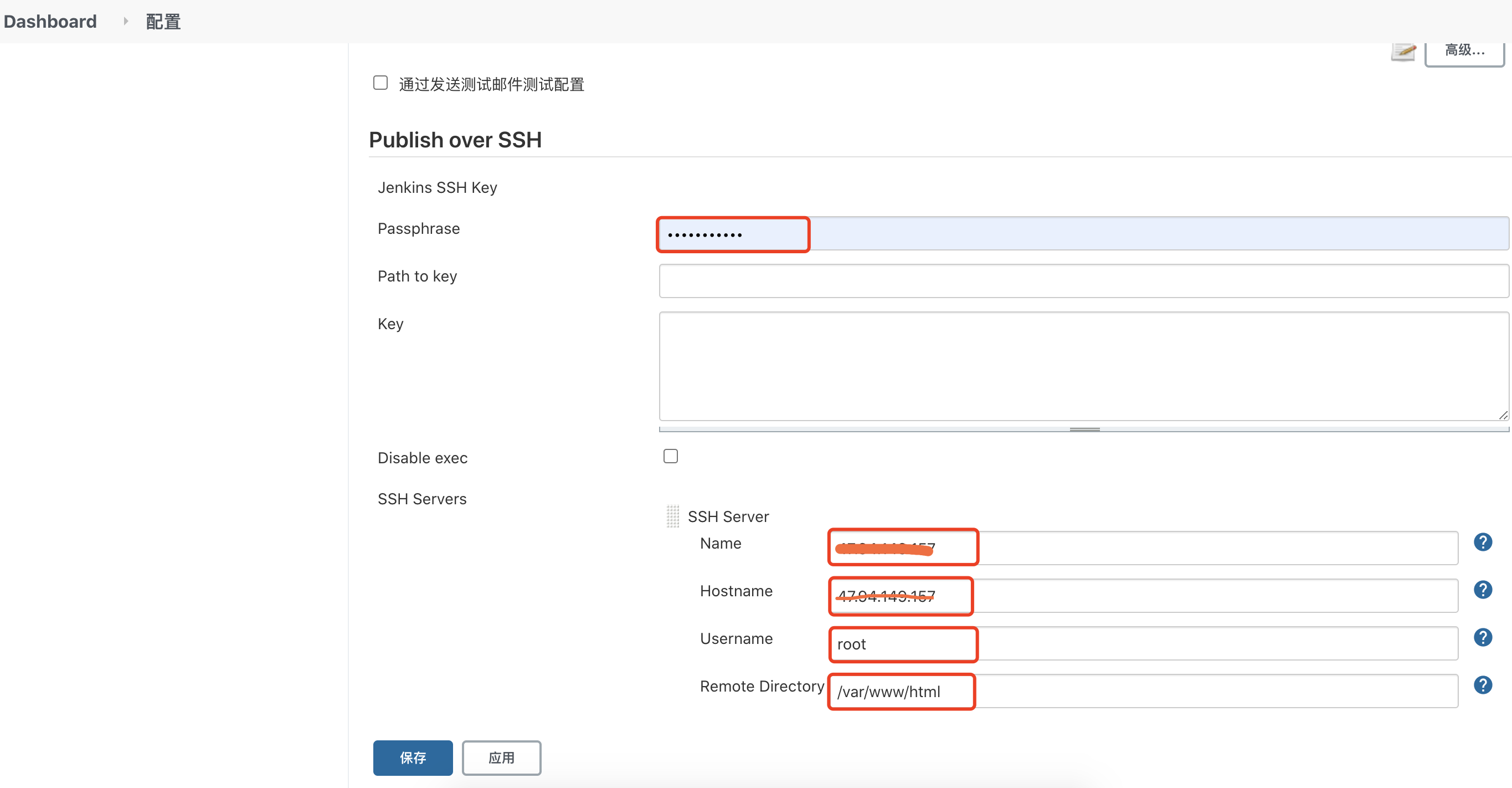
2.2 配置Node js版本
操作路径:系统管理>全局工具配置>NodeJS
版本号最好选择大于11,且小于17的
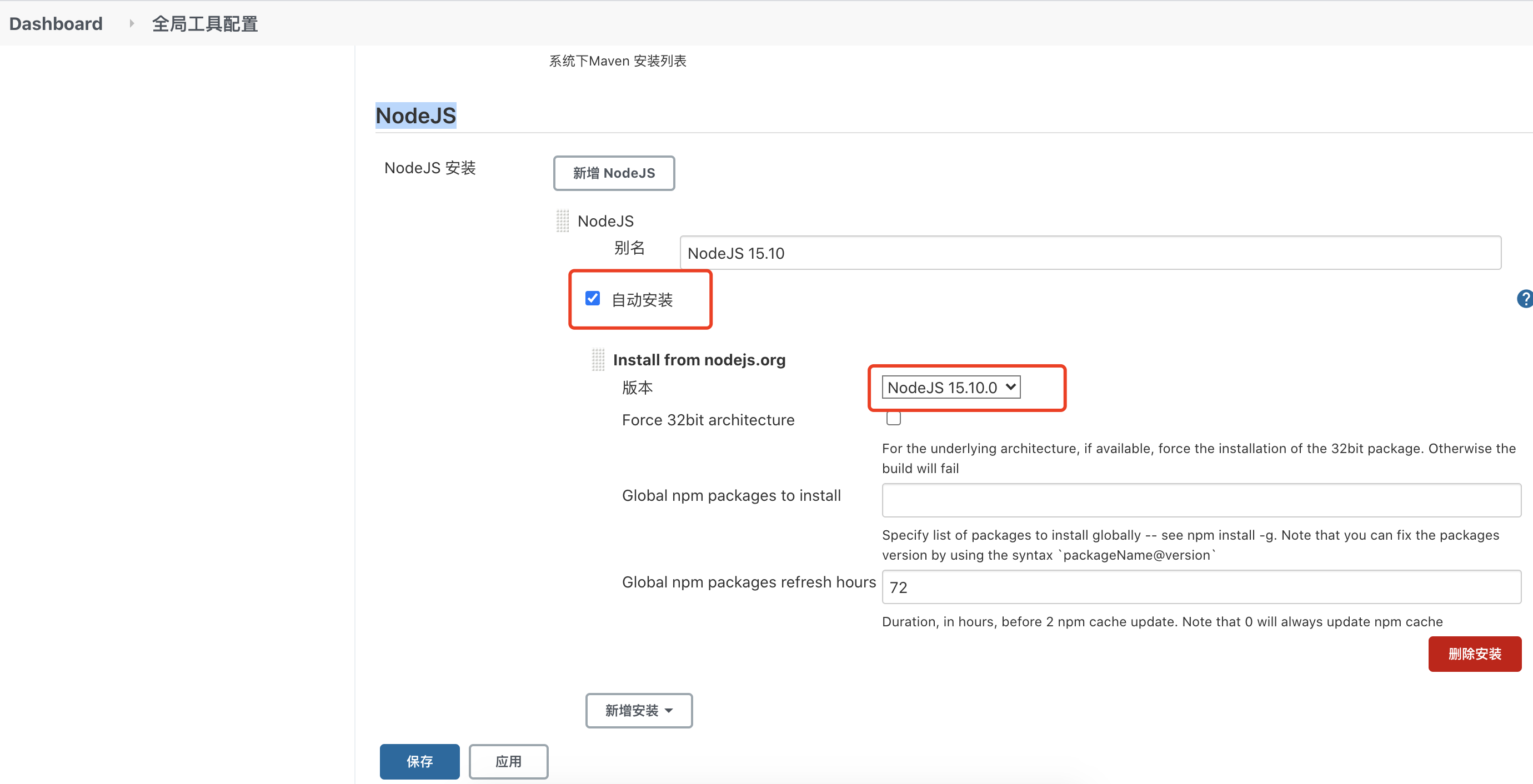
3,开始新建部署任务
3.1 新建任务

3.2 进入任务的配置页面,配置Git账号信息
输入Git项目地址,然后点击添加,输入github账号、密码即可,默认分支为master,可自己选择
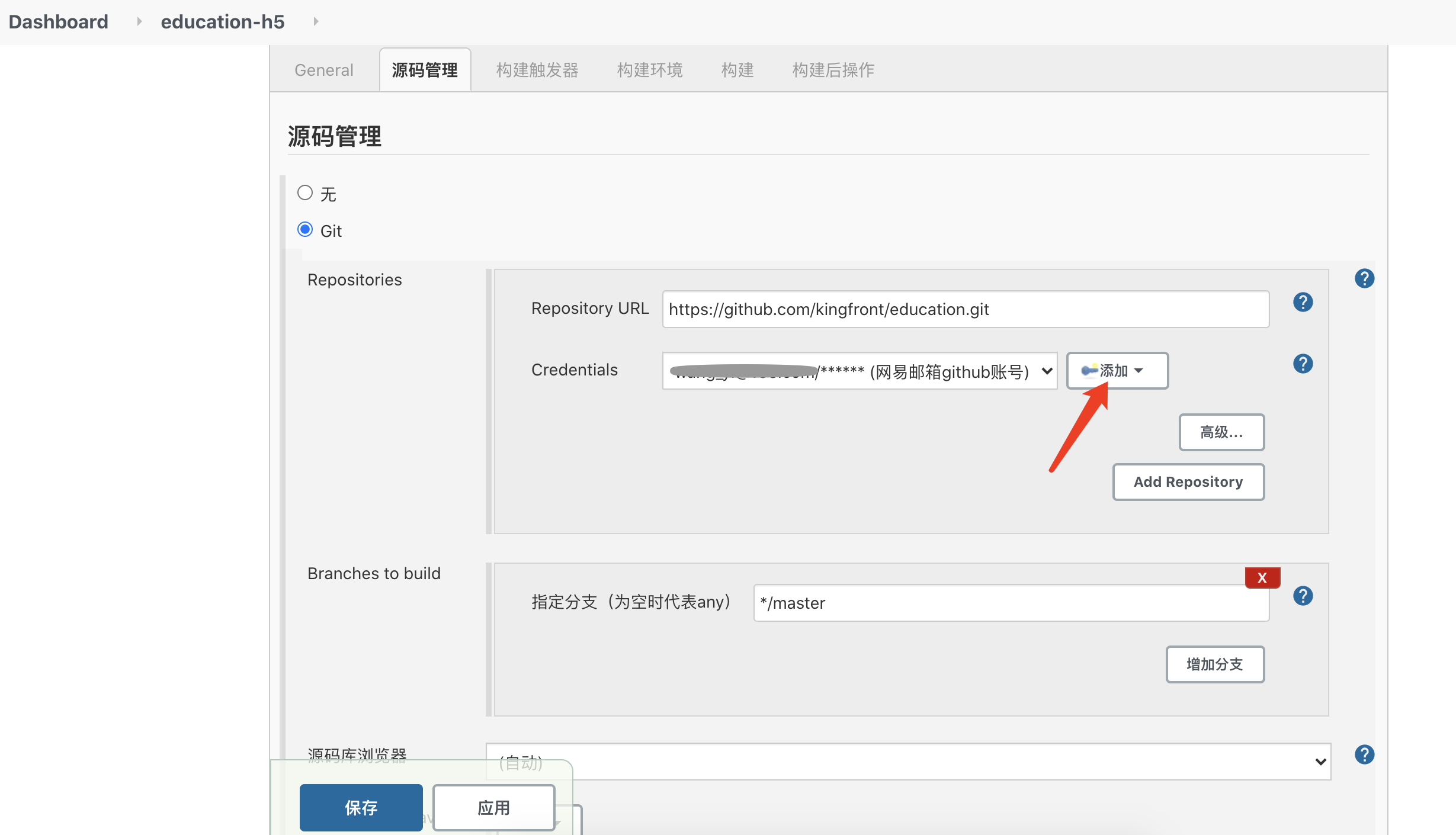
3.3,配置构建环境
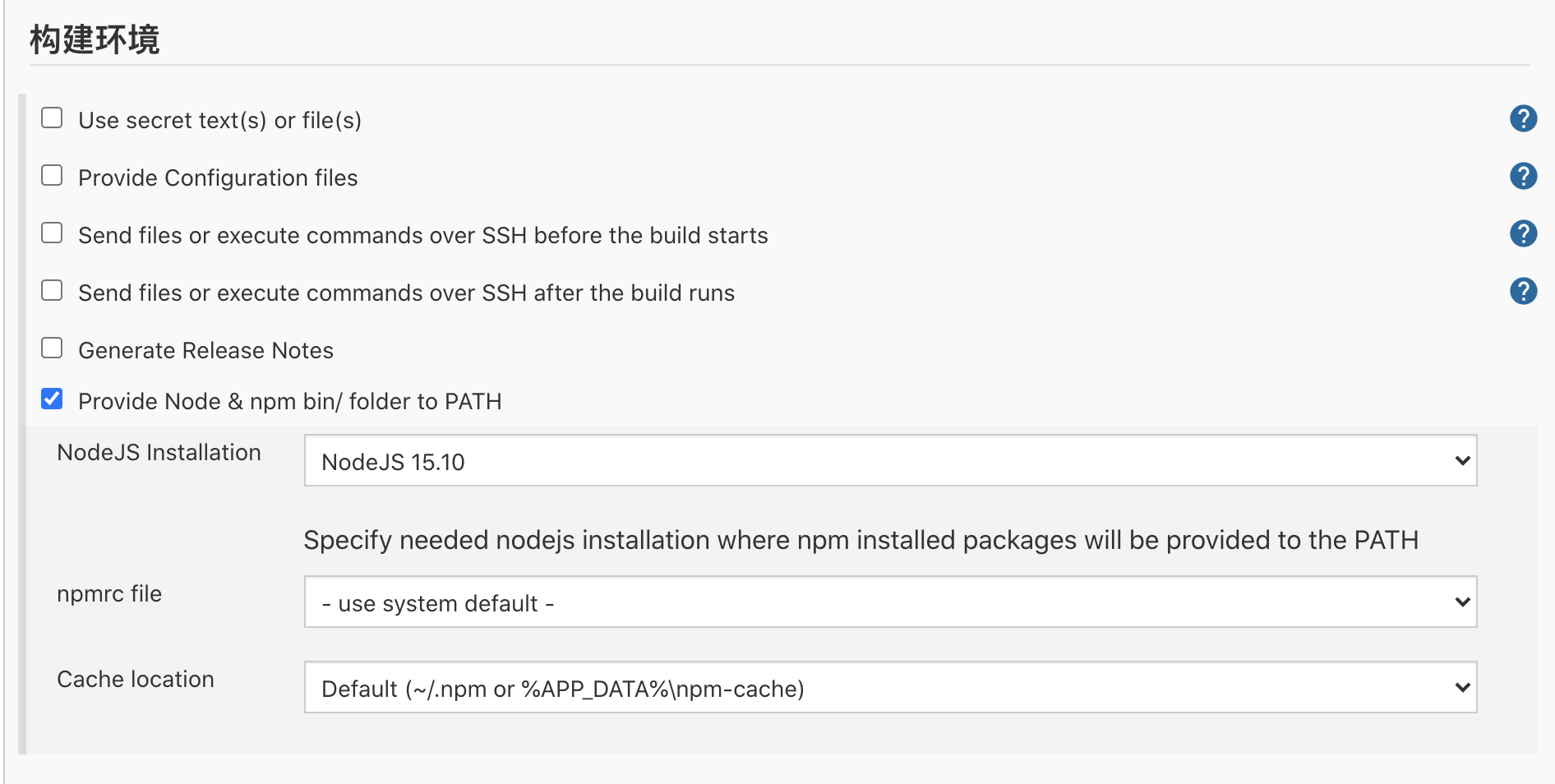
3.4,配置构建命令
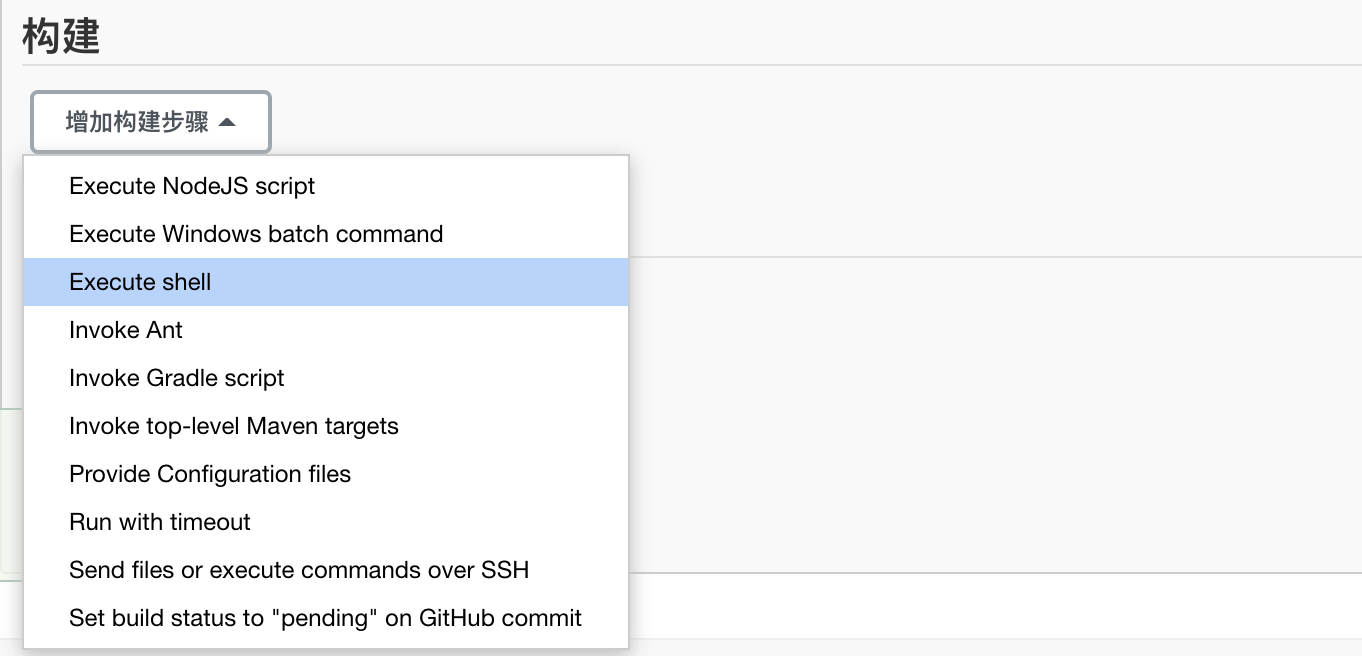
注:education为vue打包后的输出项目名(vue.config.js里面的outputDir),默认是dist,可根据情况修改
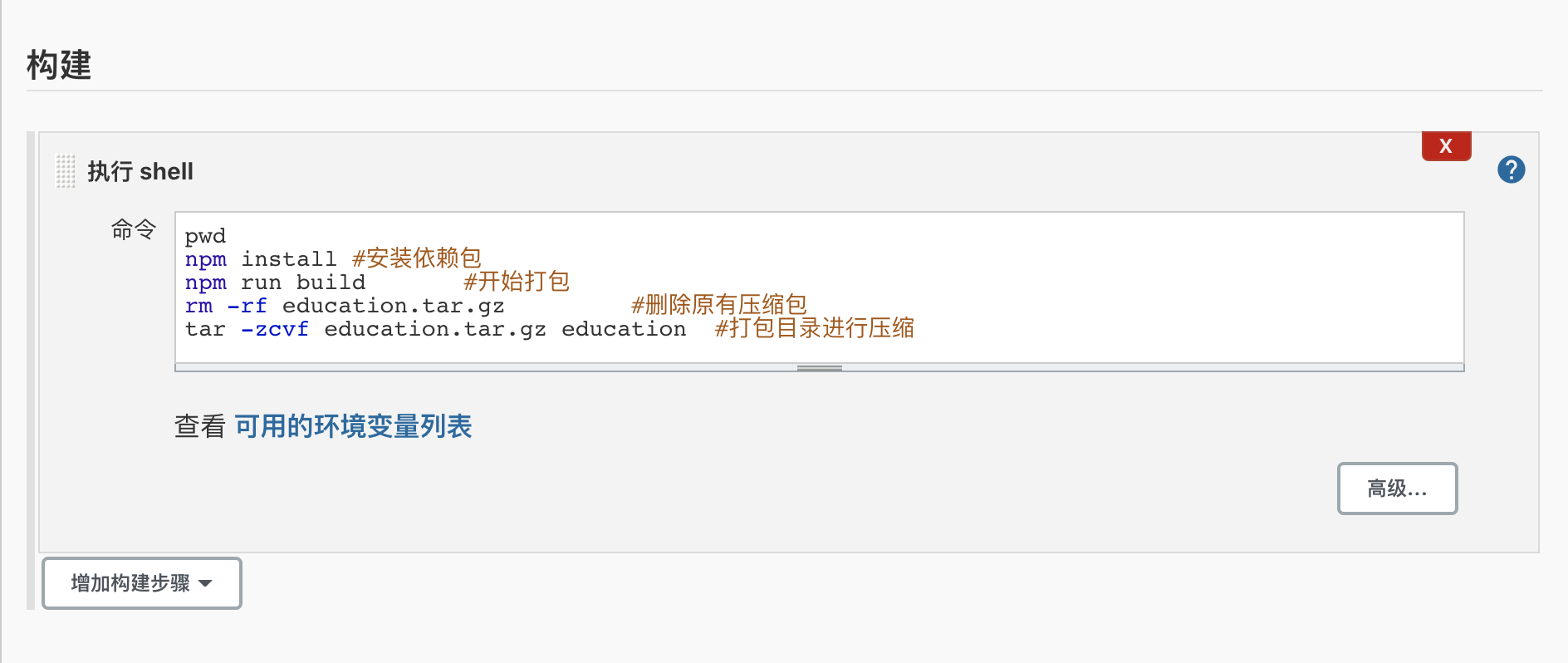
也可以使用cnpm安装:
pwd npm install -g cnpm --registry=https://registry.npm.taobao.org cnpm install npm run build rm -rf education.tar.gz tar -zcvf education.tar.gz short-video
3.5,配置构建后操作
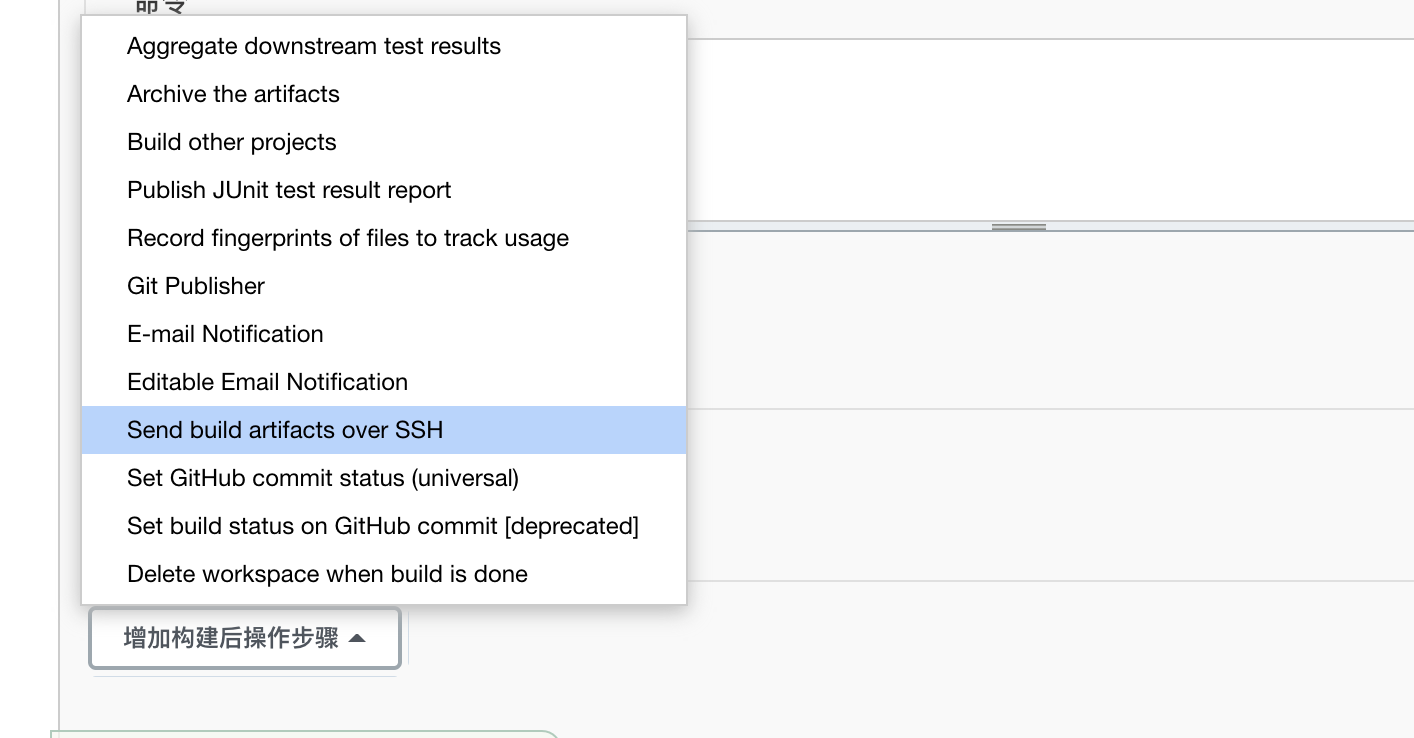
Name:选择之前已经配置好的SSH server
Source files:已打包好的部署文件包
Remove prefix:移除无用的目录
Remote directory:要上传远程服务器上的目录地址,前面会自动加上2.1已配置的Remote directory目录,列如:/var/www/html/
Exec command:在远程服务器上的执行命令,用于解压部署包、执行项目命令等
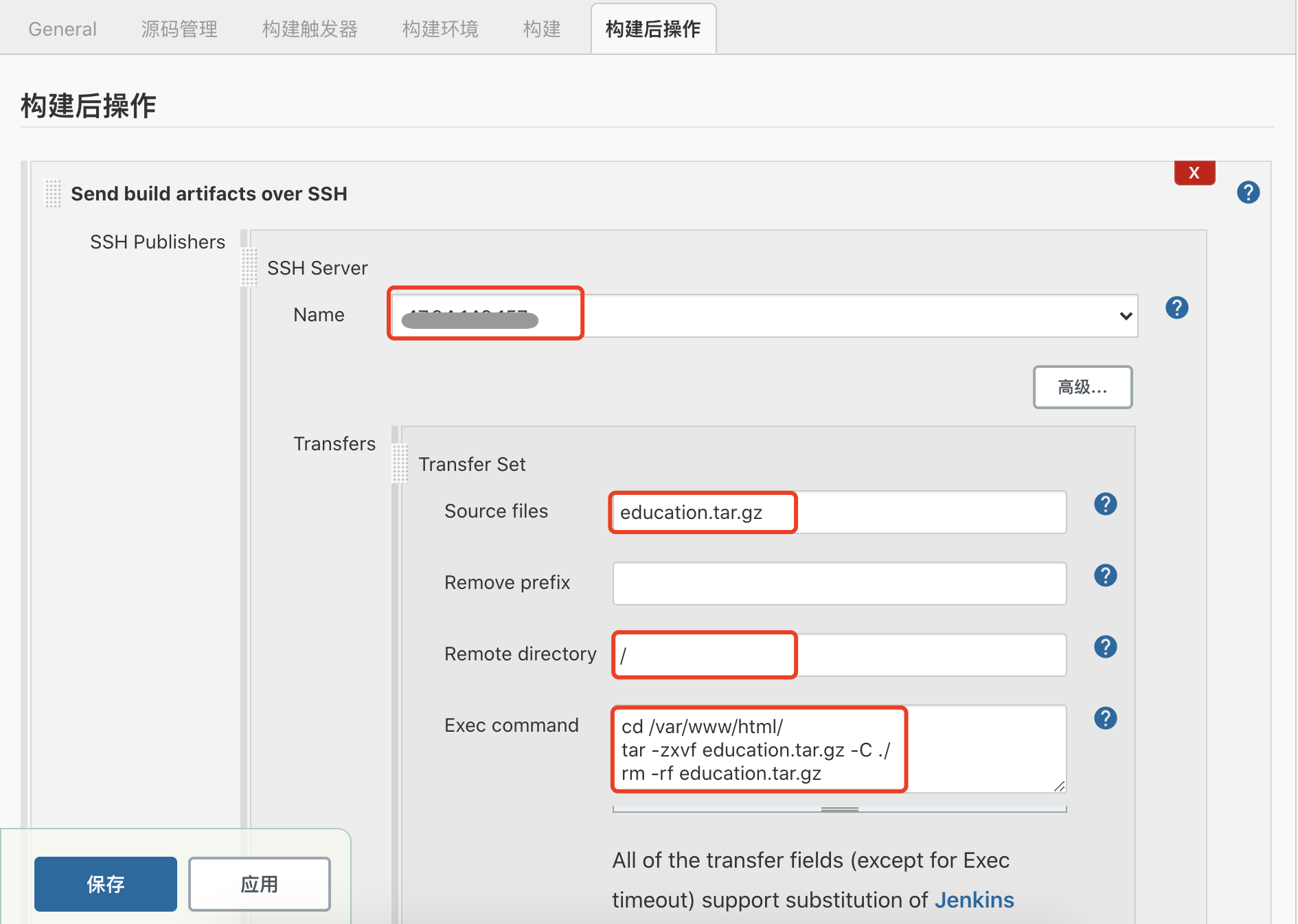
3.7,点击应用、保存按钮,然后开始开始点击:立即构建 吧
3.7.1,因github为国外网站,构建时会偶尔很慢,或者构建失败,忽略重试即可
3.7.2,如下图,传输1 files已完成,表示构建成功,如果显示0files,则构建命令目录没有配置正常,修改尝试即可
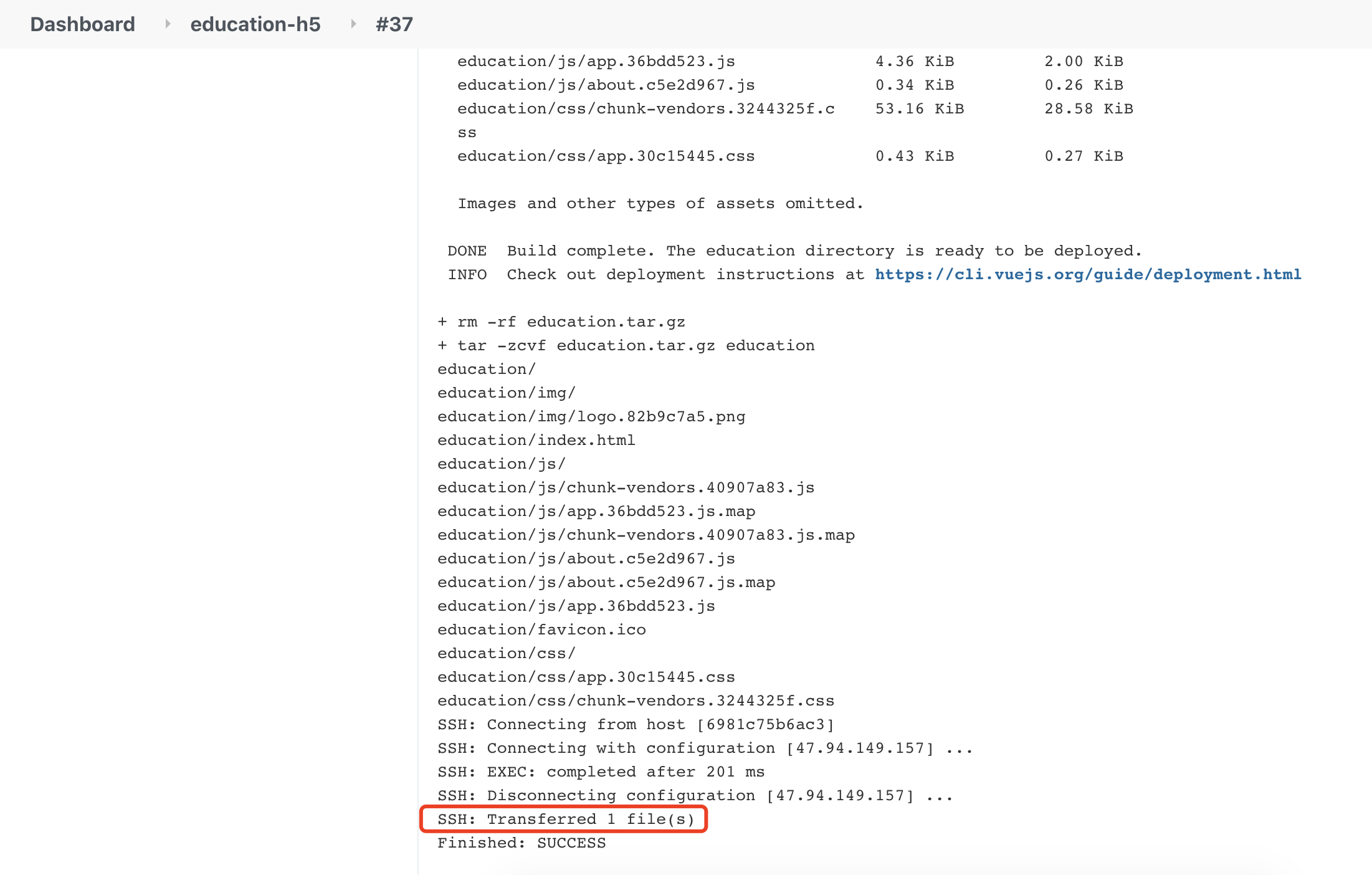
到此已经成功了!


 浙公网安备 33010602011771号
浙公网安备 33010602011771号